
Telegram Web ti permette di usare il popolare servizio di messagistica Telegram tramite un browser web, senza la necessità di installare l’applicazione sul tuo dispositivo. Avere la possibilità di accedere alle chat e gruppi Telegram direttamente da PC senza dover continuamente ricorrere allo schermo dello smartphone può rivelarsi incredibilmente utile per chi lavora al computer e desidera distrarsi il meno possibile. Inoltre, l’applicazione si presta in modo eccellente ad un uso lavorativo, poiché condividere file, immagini e video è immediato e sicuro. Ecco una guida dettagliata su come usare Telegram su PC in pochi istanti.
Accedere a Telegram Web tramite codice QR
Accedere tramite QR code è di sicuro il metodo più veloce possibile in quanto non ti serve altro che il browser aperto e il tuo smartphone a portata di mano. Essendo una applicazione web based, è possibile accedere da qualsiasi browser PC, Mac, Playstation, Xbox, ecc. Per connetterti a Telegram Web in pochi secondi, ti basterà seguire questa procedura:
- Dal tuo computer, apri il browser web che preferisci (come Chrome, Firefox, Safari, Edge o qualunque altro).
- Apri la pagina web.telegram.org
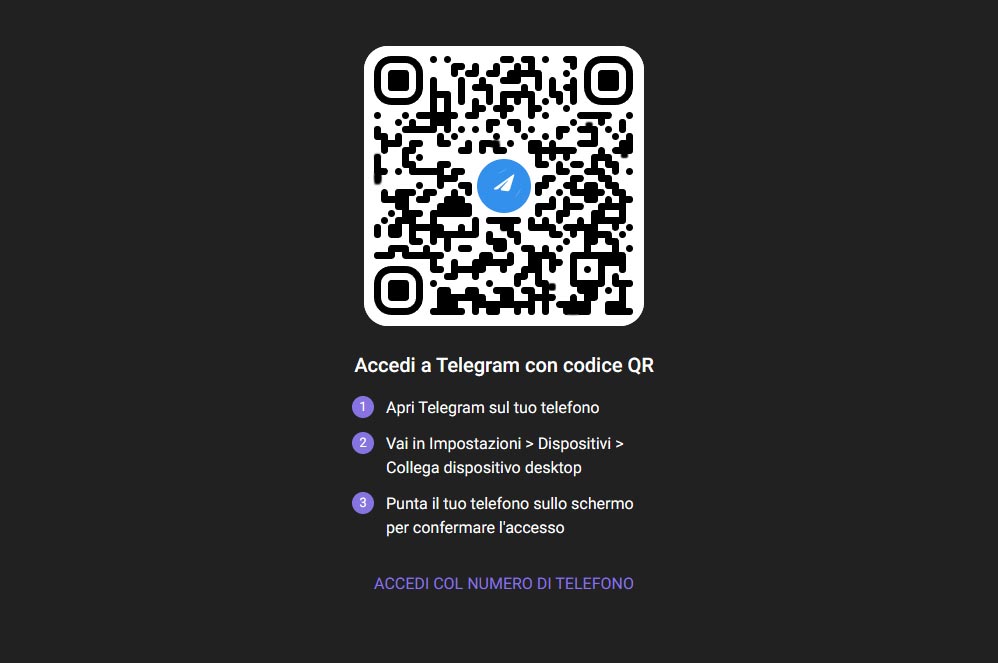
- Dal tuo smartphone, Apri la app Telegram
- Vai su Impostazioni
- Seleziona Dispositivi
- Seleziona Collega dispositivo desktop
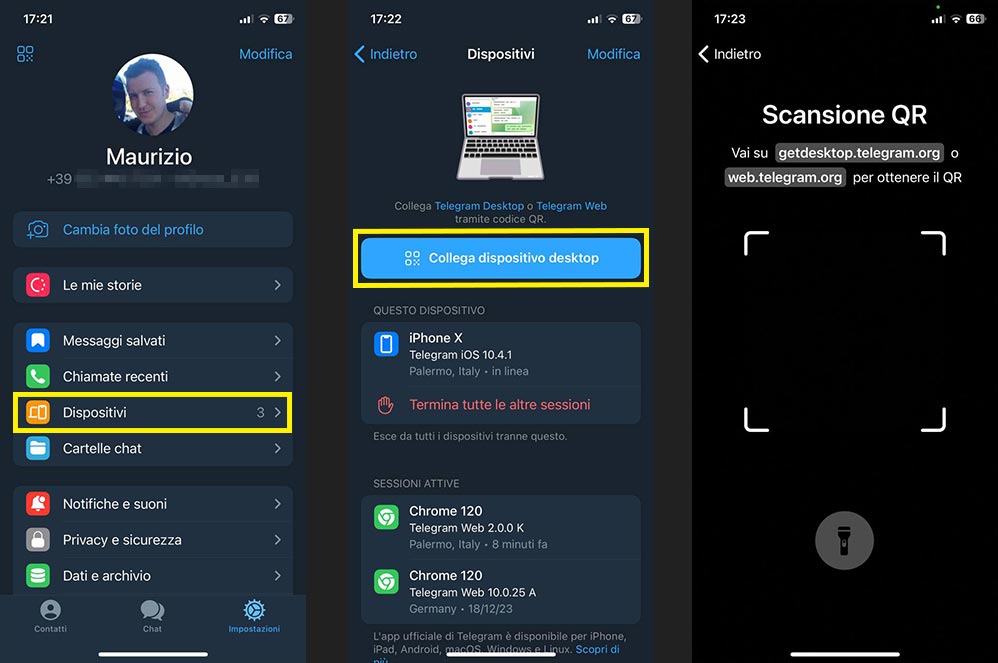
- Scansiona il codice QR puntando la fotocamera verso il QR Code sullo schermo del computer.
- Conferma l’Accesso: Segui le istruzioni sullo schermo per confermare l’accesso.
Nota: dalla schermata “Dispositivi”, in basso, potrai anche verificare quali sessioni Telegram Web sono già attive e selezionare la durata delle sessioni se inattive per un determinato lasso di tempo. Consigliamo di impostare Termina automaticamente le sessioni ad una settimana.
Accedere a Telegram Web con il numero di telefono
Se ne hai la necessità, puoi anche accedere a Telegram Web usando il tuo numero di telefono associato a Telegram. La procedura è incredibilmente semplice, ti basterà seguire i seguenti passaggi:
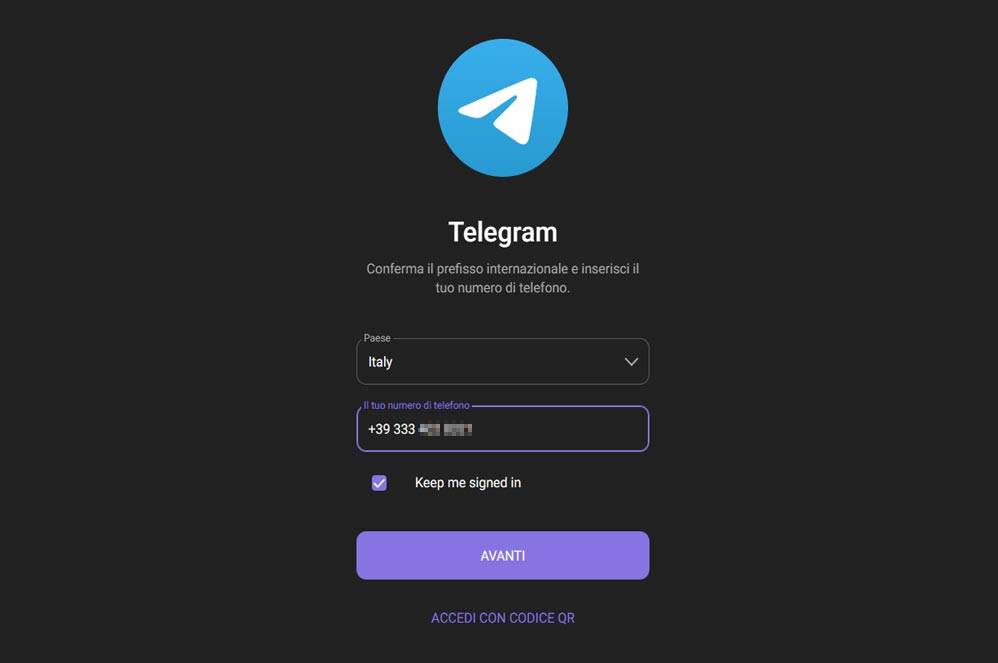
- Inserisci il tuo numero di telefono nel formato internazionale (ad esempio, +39 per l’Italia seguito dal tuo numero).
- Clicca su Avanti. Riceverai un messaggio con un codice di verifica sul tuo telefono.
- Inserisci il Codice di Verifica nell’apposito campo su Telegram Web.
- Dopo aver inserito il codice, verrai automaticamente connesso al tuo account Telegram.
Comincia a usare Telegram Web su PC
Una volta effettuato l’accesso, potrai usare Telegram Web come faresti con l’app sul tuo smartphone. Avrai accesso a tutte le tue chat, gruppi, canali, e potrai inviare messaggi, file, e molto altro.
In alto a sinistra trovi il menu con diverse interessanti opzioni. Quella che ti consigliamo vivamente di attivare è la Modalità Scura o Night Mode. Il tema scuro sarà meno stancante per la tua vista e ti permetterà anche di risparmiare sulla bolletta in quanto il monitor del pc consumerà meno energia.
Suggerimenti di Sicurezza
- Logout: Ricordati di fare logout da Telegram Web se stai usando un computer condiviso o pubblico.
- Proteggi il Tuo Account: Utilizza sempre la verifica in due passaggi per una maggiore sicurezza del tuo account Telegram.
Risoluzione dei Problemi
- Problemi di Connessione: Assicurati di avere una connessione internet stabile mentre stai eseguendo la procedura
- Codice di Verifica Non Ricevuto: Controlla la tua connessione mobile o prova a richiedere nuovamente il codice. Se sei in un’area dove c’è poca portata di rete, l’SMS con il codice di verifica potrebbe non arrivare.
- Problemi con il QR Code: Assicurati che la fotocamera del tuo telefono sia funzionante e che il QR Code sia completamente visibile sullo schermo del computer.
Seguendo questi passaggi, sarai grado di accedere e utilizzare Telegram Web senza problemi. È un modo comodo per rimanere in contatto tramite Telegram quando sei al computer.
Telegram Web versione K e versione A, cosa cambia?
Nella barra degli indirizzi potresti notare una K o una A alla fine della URL (ad esempio web.telegram.org/k). Se ti stai chiedendo quali sono le differenze tra le due, possiamo dirti che principalmente riguardano le vesti grafiche. Prova a switchare tra le versioni per trovare quale ti piace di più. E’ possibile cambiare versione semplicemente digitando la lettera corrispondente nella URL, oppure cliccare su impostazioni e scegliere tra le due versioni “Passa alla versione A” o “Passa alla versione K”.
L’azienda ha anche dichiarato che crede molto nella competizione interna, quindi probabilmente si tratta di due versioni sviluppate da team distinti. Un vero e proprio split test per individuare quale interfaccia piace di più all’utenza.
Alcuni dei link presenti sulle nostre pagine web contengono affiliazione con Amazon o altri store e ci permettono di guadagnare una commissione sugli acquisti idonei . Per l'utente, tale affiliazione non varia in alcun modo il prezzo del prodotto acquistato.






